Dodajanje programov, datotek in map zagonu sistema v sistemu Windows
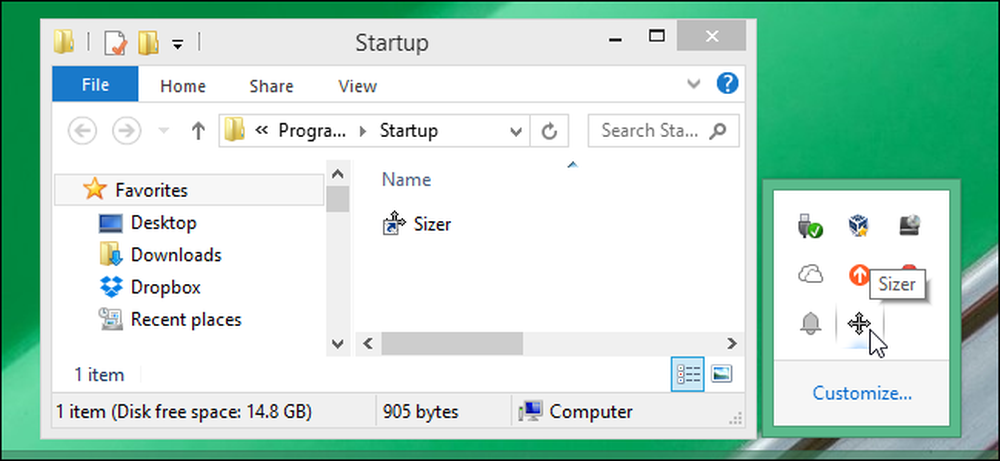
Nekatere aplikacije Windows se konfigurirajo tako, da se samodejno zaženejo, ko se Windows zažene. Vendar pa lahko katero koli aplikacijo, datoteko ali mapo začnete z operacijskim sistemom Windows, tako da jo dodate v mapo »Startup« v sistemu Windows.
- Pritisnite Windows + R, da odprete pogovorno okno »Zaženi«.
- Vnesite “shell: startup” in nato pritisnite Enter, da odprete mapo “Startup”.
- Ustvarite bližnjico v mapi »Zagon« v katerokoli datoteko, mapo ali izvršljivo datoteko aplikacije. Ob zagonu se bo odprl naslednjič, ko boste zagnali računalnik.
Nekatere aplikacije za to že imajo nastavitev za nalaganje, vendar če ne, je ta metoda tisto, kar želite. Vse datoteke ali mape lahko odprete tudi, ko se Windows zažene - v primeru, da se nekaj redno uporabljate. Vse kar morate storiti je, da ustvarite bližnjico za karkoli želite začeti v posebni mapi »Startup«, ki je ena od skritih sistemskih map sistema Windows. Ta tehnika bo delovala s skoraj vsako različico operacijskega sistema Windows z Vista na Windows 7, 8 in 10.
Upoštevajte tudi, da več zagonov, ki jih boste zagnali, dlje bo zagonski postopek. Če obstajajo aplikacije, ki jih ne želite zagnati ob zagonu, lahko onemogočite tudi nekatere zagonske programe.
Prvi korak: Odprite zagonsko mapo Windows
»Zagon« je skrita sistemska mapa, do katere se lahko pomaknete v Raziskovalcu datotek (če prikazujete skrite datoteke). Tehnično se nahaja v Microsoftov meni za začetek Windows Programi Startup, vendar vam ni treba odpreti brskalnika datotek in začeti brskati - tam je veliko lažji način.
Če poznate imena map, lahko odprete veliko skritih in posebnih map v sistemu Windows neposredno z ukazom “shell”. Z ukazom “Run” lahko zaženete ukaz “shell”.
Če želite preprosto odpreti mapo »Startup«, kliknite Windows + R, da odprete polje »Run«, vnesite »shell: startup« in nato pritisnite Enter.
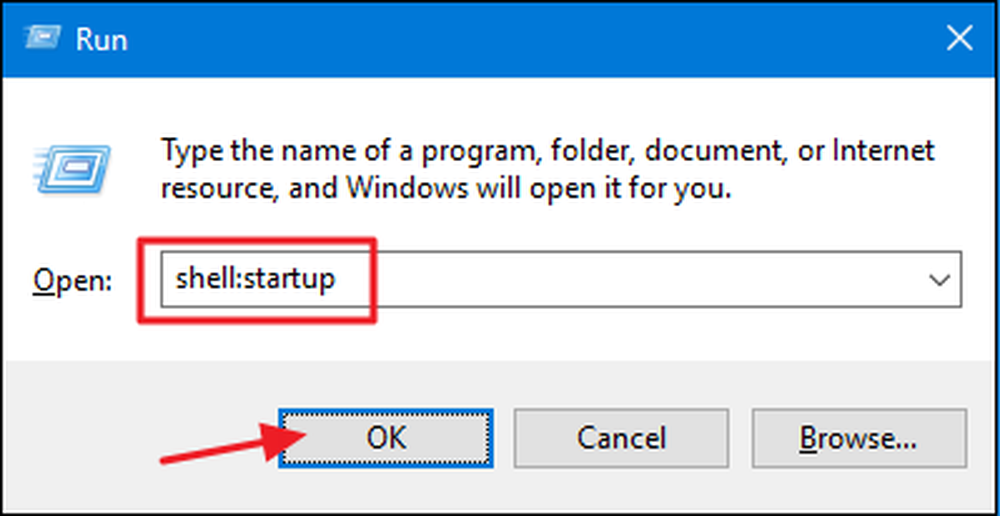
To bo odprlo okno File Explorer desno v mapo “Startup”.
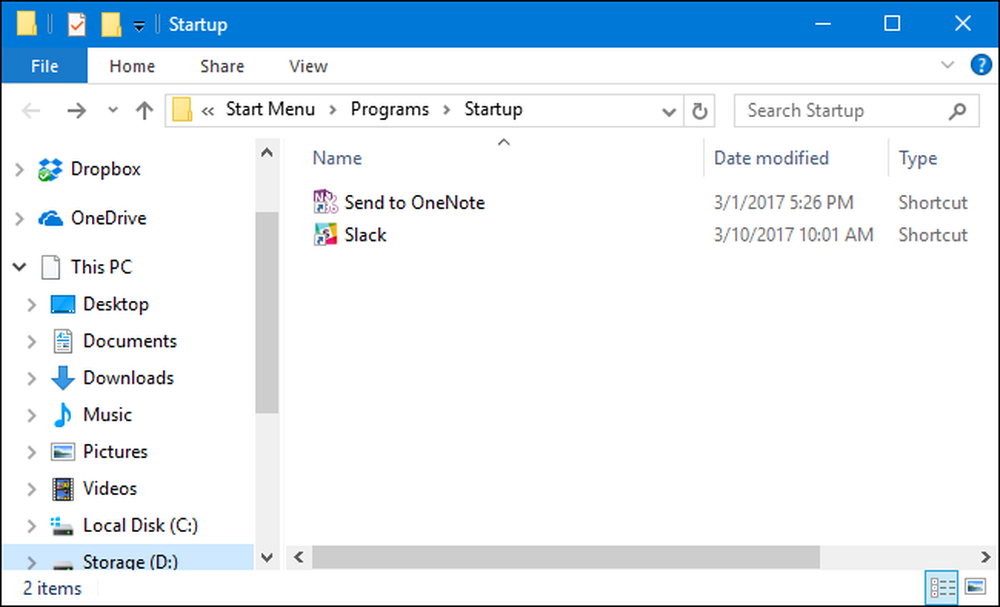
Pojdite naprej in pustite to okno odprto, ker bomo delali v naslednjem razdelku.
Drugi korak: Ustvarite bližnjico v mapi »Zagon«
Če želite, da se aplikacija, datoteka ali mapa začnejo z operacijskim sistemom Windows, morate le ustvariti bližnjico do elementa v mapi »Zagon«. Kot primer bomo delali s priročno malo aplikacijo, imenovano Sizer, vendar ta tehnika velja ne glede na to, kaj ustvarjate bližnjico do.
Najprej poiščite element, v katerega želite ustvariti bližnjico. Samo odprite drugo okno File Explorer in poiščite izvršljivo datoteko ali mapo, ki jo želite zagnati ob zagonu. V operacijskem sistemu Windows lahko ustvarjate bližnjice, vendar smo navdušeni nad super hitrim načinom z desnim vlekom: držite desni gumb miške in povlecite element, ki ga želite ustvariti, v mapo »Startup«. Ko spustite gumb, se prikaže pojavni meni z nekaj možnostmi. Kliknite »Ustvari bližnjico tukaj«.
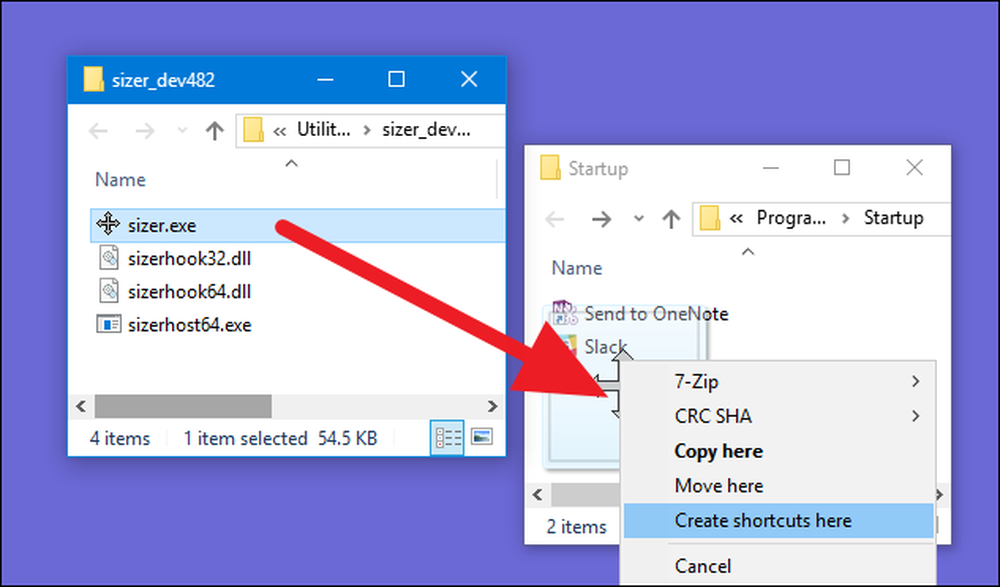
To je vse, kar moraš storiti. V mapi »Začetek« boste videli bližnjico do elementa.
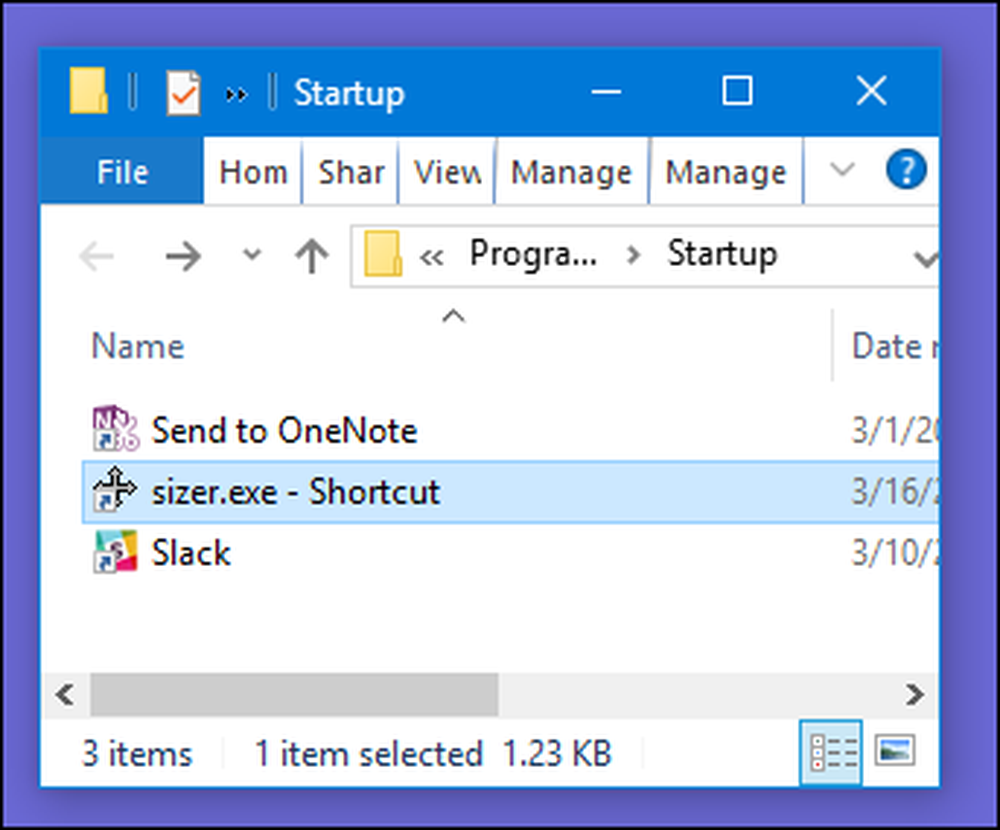
Naslednjič, ko zaženete Windows, se bo aplikacija, datoteka ali mapa začela skupaj z njim.




